Ноутбуки HP Laptop 15, широко известные своей надежностью и высоким качеством, позволяют работать с удовольствием и эффективно управлять рабочими задачами. Однако, время от времени, ваш ноутбук может начать тормозить или работать медленно. Спешите не отчаиваться! В этой статье мы расскажем о нескольких простых, но эффективных способах повысить производительность вашего ноутбука HP Laptop 15.
Первым шагом к повышению производительности вашего ноутбука является удаление ненужных программ и файлов. Чем больше программ у вас установлено на компьютере, тем больше ресурсов он будет потреблять. Удалите все программы, которые вы уже давно не использовали или больше не нужны, а также освободите место на жестком диске, удалив ненужные файлы и папки. Не забудьте также проверить, не запущены ли программы в фоновом режиме, которые вы не используете в данный момент.
Вторым советом по повышению производительности вашего ноутбука HP Laptop 15 является оптимизация начальной загрузки системы. Загрузка системы может занимать много времени, особенно если включены некоторые программы, которые автоматически запускаются вместе с системой. Чтобы оптимизировать загрузку системы, откройте «Управление задачами» (нажмите Ctrl+Shift+Esc) и перейдите на вкладку «Автозагрузка». Отключите все ненужные программы, которые запускаются вместе с системой.
Чтобы повысить производительность ноутбука HP Laptop 15 еще больше, следует обратить внимание на настройки энергосбережения. Они могут влиять на производительность вашего ноутбука. Перейдите в «Панель управления», выберите «Опции питания» и выберите режим энергосбережения, который наиболее соответствует вашим потребностям. Убедитесь, что вы выбрали режим «Высокая производительность», чтобы ваш ноутбук работал на максимальной скорости и не переходил в режим сна или ждущего режима во время активной работы.
Оцените текущую производительность

Перед тем как начать улучшать производительность ноутбука HP Laptop 15, важно оценить, насколько эффективно он работает в данный момент. Это поможет вам понять, насколько критичны изменения и какие конкретно аспекты нужно улучшить.
Для оценки текущей производительности можно воспользоваться несколькими методами:
- Используйте встроенные инструменты анализа производительности, такие как Диспетчер задач в операционной системе Windows. Он позволяет отслеживать загрузку процессора, оперативной памяти и жесткого диска, а также просматривать активные процессы. Это поможет вам определить, какие компоненты вашего ноутбука испытывают наибольшую нагрузку и требуют оптимизации.
- Проявите внимание к скорости запуска приложений и выполнения задач. Если вам кажется, что все происходит слишком медленно, скорее всего проблема связана с производительностью.
- Сравните производительность вашего ноутбука с ожидаемыми показателями для модели HP Laptop 15. Посмотрите технические характеристики этой модели и сравните их с вашими текущими результатами.
Оценка текущей производительности поможет вам определить причины проблемы и сосредоточиться на необходимых областях для ее улучшения.
Проверьте запущенные программы и процессы
Следующие шаги помогут вам проверить запущенные программы и процессы:
- Нажмите комбинацию клавиш Ctrl + Shift + Esc, чтобы открыть диспетчер задач.
- Вкладка "Приложения" покажет все программы, которые в данный момент запущены на вашем ноутбуке. Просмотрите этот список и закройте любые ненужные программы, которые вы сейчас не используете.
- Затем перейдите на вкладку "Процессы". Здесь вы найдете полный список процессов, работающих на вашем ноутбуке. Будьте осторожны при закрытии процессов, так как некоторые из них могут быть важными для работы системы.
- При необходимости вы можете щелкнуть правой кнопкой мыши на процессе и выбрать "Завершить задачу".
Закрытие ненужных программ и процессов поможет освободить ресурсы вашего ноутбука и улучшить его производительность. Однако будьте внимательны и не закрывайте важные системные процессы, которые могут повредить работу вашего ноутбука.
Освободите место на жестком диске
Увеличение доступного места на жестком диске вашего ноутбука HP Laptop 15 может значительно повысить его производительность. Полный жесткий диск может вызывать задержки при выполнении задач и ухудшать общую скорость работы.
Вот несколько советов по освобождению места на жестком диске вашего ноутбука HP Laptop 15:
- Удалите ненужные файлы: Просмотрите содержимое вашего диска и удалите ненужные файлы, такие как временные файлы, загрузочные файлы и неиспользуемые программы. Можно воспользоваться встроенным в операционную систему инструментом "Очистка диска".
- Перенесите файлы на внешний накопитель: Если у вас есть большое количество мультимедийных файлов (фотографии, видео, музыка), рассмотрите возможность их переноса на внешний накопитель или в облако хранения.
- Архивируйте старые файлы: Если вы храните на диске старые файлы, которые вам редко понадобятся, рассмотрите возможность их архивирования и перемещения на внешний накопитель, чтобы освободить место на основном диске.
- Очистите кэш и временные файлы: Регулярно очищайте кэш и временные файлы, которые накапливаются во время использования веб-браузера и других программ. Это можно сделать с помощью инструментов очистки, доступных в настройках этих программ.
Следуя этим простым советам, вы сможете освободить место на жестком диске вашего ноутбука HP Laptop 15 и повысить его производительность. Не забывайте регулярно проверять состояние диска и удалять ненужные файлы, чтобы поддерживать оптимальную работу вашего устройства.
Оптимизируйте автозагрузку
Чтобы оптимизировать автозагрузку, вы можете удалить ненужные программы из списка автозагрузки. Для этого откройте панель управления, найдите раздел "Автозагрузка" или "Загрузка", и отключите ненужные приложения или службы.
Также вы можете использовать специальные программы, которые помогут вам управлять автозагрузкой. Эти программы анализируют список автозагрузки и предлагают отключить программы, которые не являются критически важными для работы системы.
Оптимизация автозагрузки позволит вам ускорить загрузку операционной системы и освободить ресурсы для более быстрой работы вашего ноутбука HP Laptop 15.
Удалите ненужные программы и файлы
Чтобы повысить производительность ноутбука HP Laptop 15, важно удалить все ненужные программы и файлы, которые только занимают ценное пространство на жестком диске и замедляют работу системы.
Во-первых, проверьте список установленных программ и удалите те, которые вы больше не используете или не помните, зачем установили. Вы можете сделать это через панель управления или используя специальные программы для удаления ненужных программ. Обратите внимание на программы, которые автоматически запускаются при включении компьютера - отключите их, если вы не используете эти функции.
Кроме программ, также стоит удалить ненужные файлы и папки, которые накопились на вашем компьютере. Они могут быть временными файлами, кэшем браузера, ненужными загрузками и прочим мусором. Используйте системные инструменты для очистки диска или сторонние программы для удаления таких файлов.
Освободив место на жестком диске путем удаления ненужных программ и файлов, вы улучшите производительность ноутбука HP Laptop 15, так как операционная система будет иметь больше свободного места для работы и доступа к важным файлам.
Обновите драйверы и программное обеспечение

Если ваш ноутбук HP Laptop 15 работает медленно или имеет проблемы с производительностью, одной из причин может быть устаревшее программное обеспечение или несовместимые драйверы. В этом случае рекомендуется обновить все драйверы и программы до последних версий.
Обновление драйверов - это важная часть поддержания ноутбука в хорошей форме. Драйверы - это специальные программы, которые позволяют операционной системе взаимодействовать с аппаратными устройствами, такими как звуковая карта, видеокарта, сетевая карта и т.д. Если у вас установлены устаревшие драйверы, ваш ноутбук может работать медленно или можно столкнуться с проблемами совместимости.
Для обновления драйверов вы можете посетить официальный веб-сайт HP и найти соответствующую страницу поддержки для вашей модели ноутбука. Там вы сможете найти последние версии драйверов для своего ноутбука и загрузить их. Проверьте, что вы выбираете драйверы для вашей операционной системы.
Помимо обновления драйверов, рекомендуется также обновить операционную систему и все установленные программы. Регулярные обновления помогут исправить ошибки, улучшить производительность и обеспечить более стабильную работу вашего ноутбука.
Если вы хотите держать свой ноутбук в оптимальном состоянии, регулярно проверяйте наличие обновлений для драйверов и программного обеспечения, и устанавливайте их как только они станут доступными. Это поможет вам получить максимальную производительность от вашего ноутбука HP Laptop 15.
Увеличьте объем оперативной памяти
Современные программы и приложения требуют все больше памяти, поэтому увеличение объема оперативной памяти поможет справиться с этими требованиями. Если ваш ноутбук имеет мало оперативной памяти, то это может приводить к замедлению работы, зависанию системы и ошибкам.
Прежде чем приобретать новую память, обратитесь к документации ноутбука или посетите сайт производителя для определения максимально поддерживаемого объема оперативной памяти и типа планок, подходящих для вашей модели HP Laptop 15.
При выборе новой памяти обратите внимание на такие характеристики, как частота и латентность. Чем выше частота, тем быстрее будет выполняться доступ к памяти. Латентность отвечает за задержку при чтении и записи данных в память - чем меньше значение, тем лучше.
После приобретения новых планок оперативной памяти, установите их в свободные слоты на материнской плате вашего ноутбука HP Laptop 15. Убедитесь, что память правильно зафиксирована и легко вставлена в слоты. Затем включите ноутбук и проверьте, распознает ли система новую память.
Увеличение объема оперативной памяти поможет вашему ноутбуку HP Laptop 15 более эффективно выполнять задачи и улучшит общую производительность системы. Этот способ особенно рекомендуется, если вы часто работаете с ресурсоемкими задачами, играми или многозадачностью. Проверьте совместимость, выберите подходящую память и наслаждайтесь быстрой работой своего ноутбука.
Очистите систему от вирусов и вредоносного ПО

Для борьбы с этой проблемой рекомендуется использовать антивирусное ПО, которое регулярно обновляется. Установите надежную программу, такую как Avast, Kaspersky или Bitdefender, и выполните полную проверку системы на наличие вредоносных программ.
Кроме того, следует быть осторожным при скачивании файлов из интернета и открывать только проверенные источники. Избегайте нажатия на подозрительные ссылки и не устанавливайте программное обеспечение с недоверенных сайтов. Это поможет минимизировать риск заражения системы вирусами.
Также регулярно обновляйте свою операционную систему и другое установленное программное обеспечение. Разработчики постоянно выпускают обновления, которые исправляют уязвимости и повышают безопасность системы.
Необходимо также уделить внимание настройкам конфиденциальности и безопасности вашей системы. Убедитесь, что включена защита от вредоносных программ и фаервол, а также используйте сложные пароли и шифрование данных.
При следовании этим рекомендациям вы сможете очистить свою систему от вирусов и вредоносного ПО, что позволит вам повысить производительность ноутбука HP Laptop 15 и обеспечить безопасность ваших данных.
Измените настройки энергосбережения
Настройки энергосбережения могут существенно повлиять на производительность ноутбука HP Laptop 15. По умолчанию, операционная система Windows настраивает ноутбук на баланс между производительностью и энергосбережением. Однако, вы можете изменить эти настройки для повышения производительности вашего ноутбука.
Для доступа к настройкам энергосбережения, щелкните правой кнопкой мыши на значок батареи в правом нижнем углу экрана и выберите "План питания". В открывшемся окне вы увидите список доступных планов. Выберите "Высокая производительность", чтобы максимизировать производительность вашего ноутбука.
Кроме того, вы можете настроить индивидуальные параметры энергосбережения, щелкнув на ссылке "Изменить настройки плана". В этом меню вы можете установить, сколько времени должно пройти до выключения дисплея или перевода ноутбука в спящий режим. Если вам не требуется эти функции, вы можете установить минимальное или отключить их вообще.
Изменение настроек энергосбережения также может помочь увеличить время автономной работы ноутбука, так как он будет использовать меньше энергии во время простоя. Однако, имейте в виду, что повышение производительности может увеличить потребление энергии и сократить время автономной работы ноутбука.
Поддерживайте систему в актуальном состоянии
Чтобы поддерживать систему в актуальном состоянии, выполняйте следующие действия:
Обновляйте операционную систему: Периодически проверяйте наличие обновлений для вашей операционной системы и устанавливайте их. Обновления исправляют ошибки, улучшают безопасность и производительность системы.
Обновляйте драйверы: Драйверы - это программное обеспечение, которое позволяет вашей операционной системе взаимодействовать с различными компонентами ноутбука, такими как видеокарта, звуковая карта и т. д. Регулярно проверяйте наличие новых версий драйверов на официальном сайте HP и устанавливайте их для оптимальной работы аппаратного обеспечения.
Удалите ненужные программы: Одной из причин снижения производительности может быть наличие ненужных программ на вашем ноутбуке. Удалите все программы, которые вы больше не используете, чтобы освободить ресурсы системы.
Очистите жесткий диск: Регулярно удаляйте ненужные файлы и очищайте корзину, чтобы освободить место на вашем жестком диске. Периодически проводите дисковую дефрагментацию, чтобы оптимизировать расположение файлов на диске и улучшить доступ к ним.
Следуя этим рекомендациям, вы сможете поддерживать свою систему в актуальном состоянии и достичь максимальной производительности своего ноутбука HP Laptop 15.